請注意::這篇文章的翻譯只是為了方便而提供。譯文透過翻譯軟體自動建立,可能沒有經過校對。因此,這篇文章的英文版本應該是包含最新資訊的管理版本。你可以在這裡存取這些內容。
建立並發佈Instagram文章
上次更新時間: 十一月 15, 2023
可与下列任何一种订阅一起使用,除非有说明:
|
|
連結Instagram帳戶後,你可以使用HubSpot的社交工具建立和發佈不同類型的Instagram貼文。
你可以建立Instagram轉軸,將影片內容分享至Instagram帳戶,或建立Instagram輪播,並將多張圖片發佈至單一文章。
在您開始之前
在建立Instagram轉軸或輪播貼文之前,請注意以下事項:
- 建立Instagram影片捲軸時,請確保影片符合Instagram的影片捲軸上傳要求和影片要求。
- 建立Instagram輪播文章時:
- 你最多可以為文章新增10張圖片。
- 圖片必須為png、jpg或jpeg格式。
- 您無法在影像中新增替代文字。
建立Instagram轉軸或貼文
若要建立新的Instagram轉軸或貼文,請按照以下步驟操作:
- 在你的 HubSpot 帳戶中,瀏覽「行銷」>「社群」。
- 點擊右上角的「建立社交貼文」。
- 在左側面板中,點擊「選擇帳戶」下拉式選單。 然後,勾選你想發佈的Instagram帳戶旁的核取方塊。
- 在「建立文章」部分,點擊Instagram分頁。
- 在文字方塊中,輸入Instagram貼文的內容。 輸入內容時,請注意以下事項:
- Instagram的字元上限為2,200個字元。
- Instagram不支援文章中的連結。
- 若要建立Instagram轉軸,請按照以下步驟操作:
- 在發佈為部分中,單擊捲軸。
- 若要與粉絲互動並在轉軸上新增第一則評論,請輸入您的Instagram第一則評論。
-
- 在「新增媒體」部分,按一下插入影片影片圖示。
- 若要從檔案管理員中選取現有的影片,請按一下影片縮圖。
- 若要從裝置或網址上傳新影片,請在面板左下角按一下「新增影片」。
- 您可以選擇捲軸是否顯示在主設定檔網格上:
- 預設情況下,將轉軸分享到Instagram動態消息的選項將打開。
- 如果您不想在主設定檔網格上顯示捲軸,請按一下以關閉「還要分享到摘要」開關。
- 若要將位置新增至轉軸,請按照以下步驟操作:
- 按一下「新增位置」下拉式選單。
- 在搜尋列中輸入位置名稱。
- 然後捲動以搜尋可供預訂的各個地點。
- 按一下所需位置。
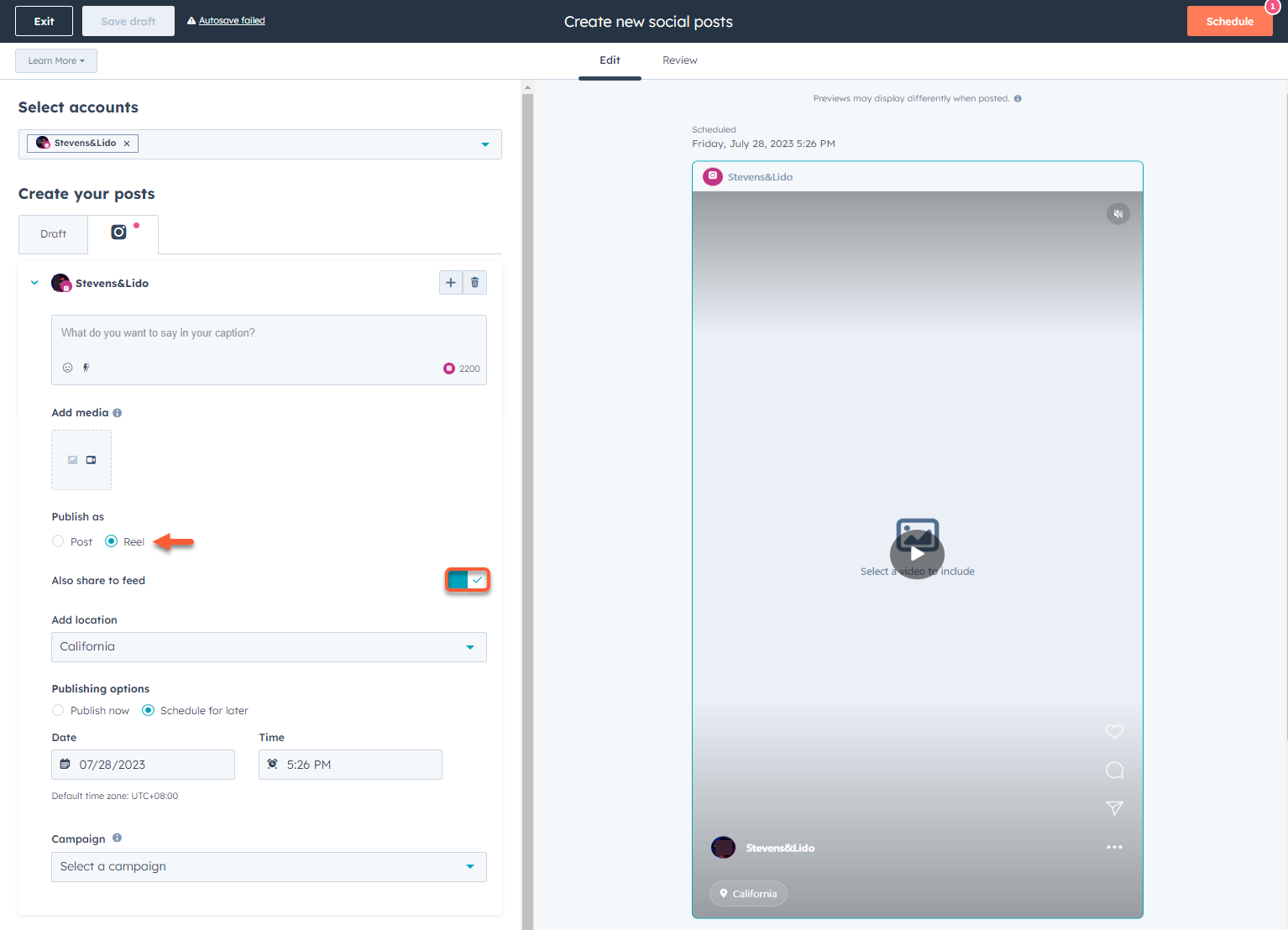
- 若要建立Instagram貼文,請按照以下步驟操作
- 在「發佈為」部分,點擊「發佈」。
- 若要與粉絲互動,並在文章中新增第一則評論,請輸入你的Instagram第一則評論。
-
- 在「新增媒體」區段中,按一下insertImage ImageFfefe影像圖示。
- 若要從檔案管理員中選擇現有的影像,請按一下該影像。
- 若要從裝置或網址上傳新圖片,請在面板左下角按一下「新增圖片」。
- 按一下搜尋列並輸入搜尋字詞,然後按Enter鍵。
- 單擊庫存影像選項卡。
- 按一下影像以顯示影像詳細資訊。
- 按一下「插入」,將圖片新增至社交貼文。
- 若要新增其他圖片並建立Instagram輪播,請在「新增媒體」區段中,按一下insertImage ImageFfefe圖片圖示。 您最多可以新增10張png、jpg和jpeg格式的影像。
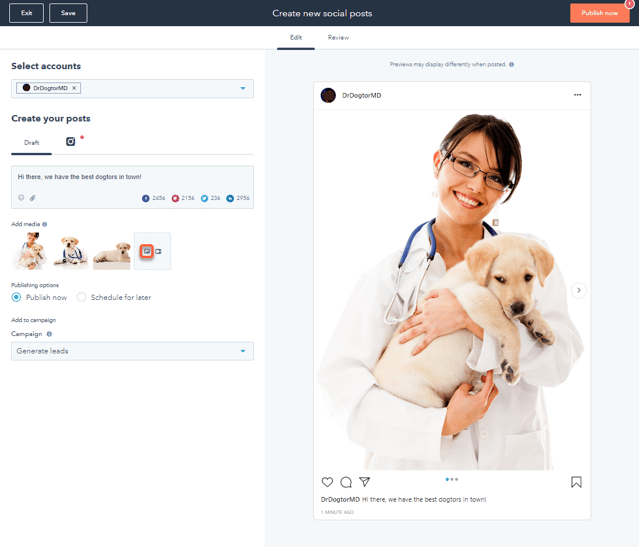
- 標記你的Instagram轉軸或圖片貼文,以提高貼文參與度,並將用戶引導至相關頁面。 你無法在Instagram貼文上標記影片。 若要在Instagram轉軸或圖片貼文中標記使用者,請按照以下步驟操作:
- 在「新增媒體」部分,將遊標暫留於圖片或影片上,然後按一下標籤圖示。
- 在「新增媒體」部分,將遊標暫留於圖片或影片上,然後按一下標籤圖示。
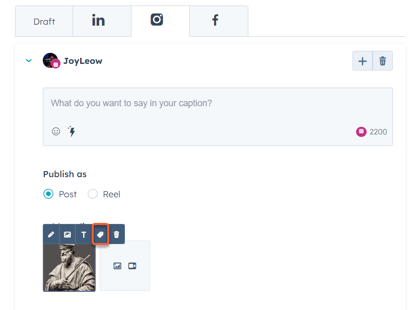
-
- 按一下影像或影片縮圖上的任意位置。
-
- 在對話框中,輸入要標記的帳戶名稱,然後單擊標記。
- 輸入帳戶名稱時,請勿輸入@符號。 例如,您可以輸入HubSpot ,而不是輸入@ HubSpot。
- 每張相片或每個捲軸最多可新增20個標籤。
- 新增標籤後,點擊右下角的「儲存」。
- 在對話框中,輸入要標記的帳戶名稱,然後單擊標記。
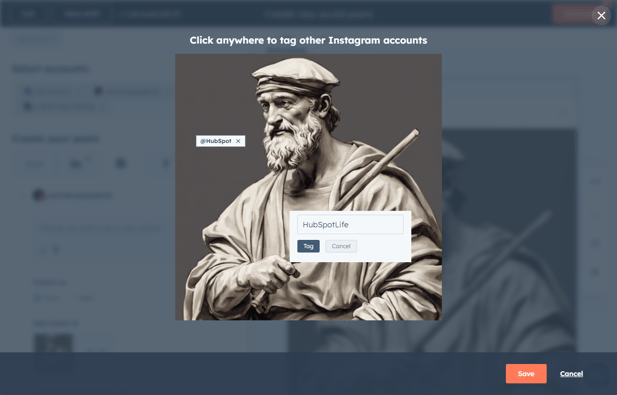
分析您的捲軸
轉盤中的資料將包含在「分析」標籤頁中提供的社交報告中。 進一步了解不同的社交報告。
- 如果您剛剛將Instagram帳戶連接到HubSpot ,系統會自動擷取過去60天的社交貼文資料,包括轉軸資料。
- 如果你的Instagram帳戶已連結,系統會自動擷取過去31天的社交貼文資料,包括轉軸資料。
- 在你的 HubSpot 帳戶中,瀏覽「行銷」>「社群」。
- 在右上角,按一下管理欄。
- 在對話方塊中,按一下要納入的指標旁的核取方塊。
- 在分析捲軸的性能時,建議包含Reach指標。 此指標是根據至少看過你Facebook或Instagram貼文一次的唯一帳戶數量計算得出
- 按一下底部的「儲存」。 然後,您可以查看並比較捲軸的性能。 你也可以匯出文章資料,包括新的Reach指標。
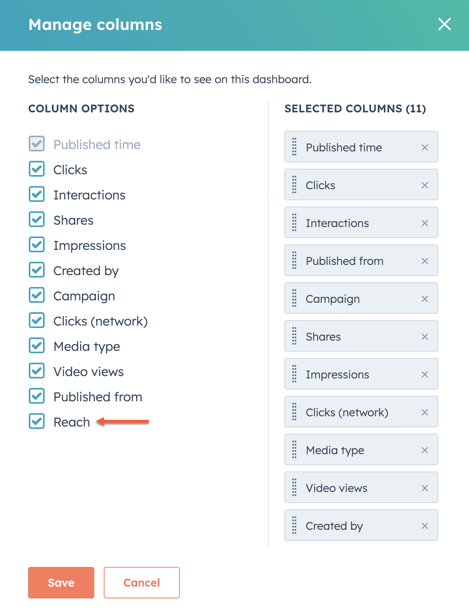
Social
你的意見回饋對我們相當重要,謝謝。
此表單僅供記載意見回饋。了解如何取得 HubSpot 的協助。